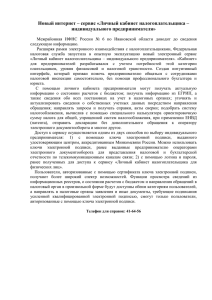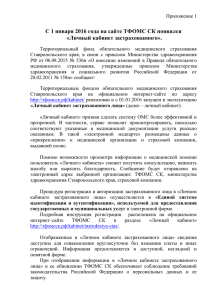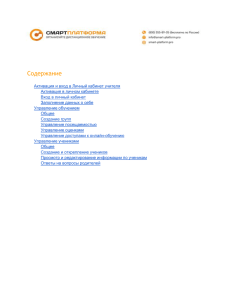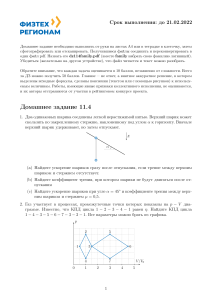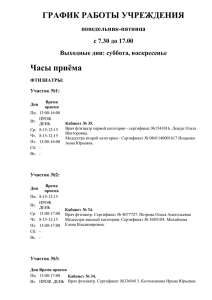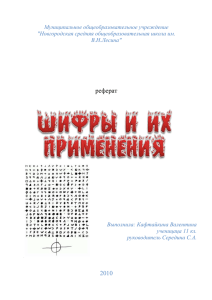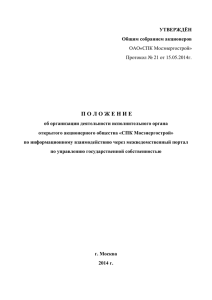DOC - Личный кабинет субъектов страхового дела
реклама
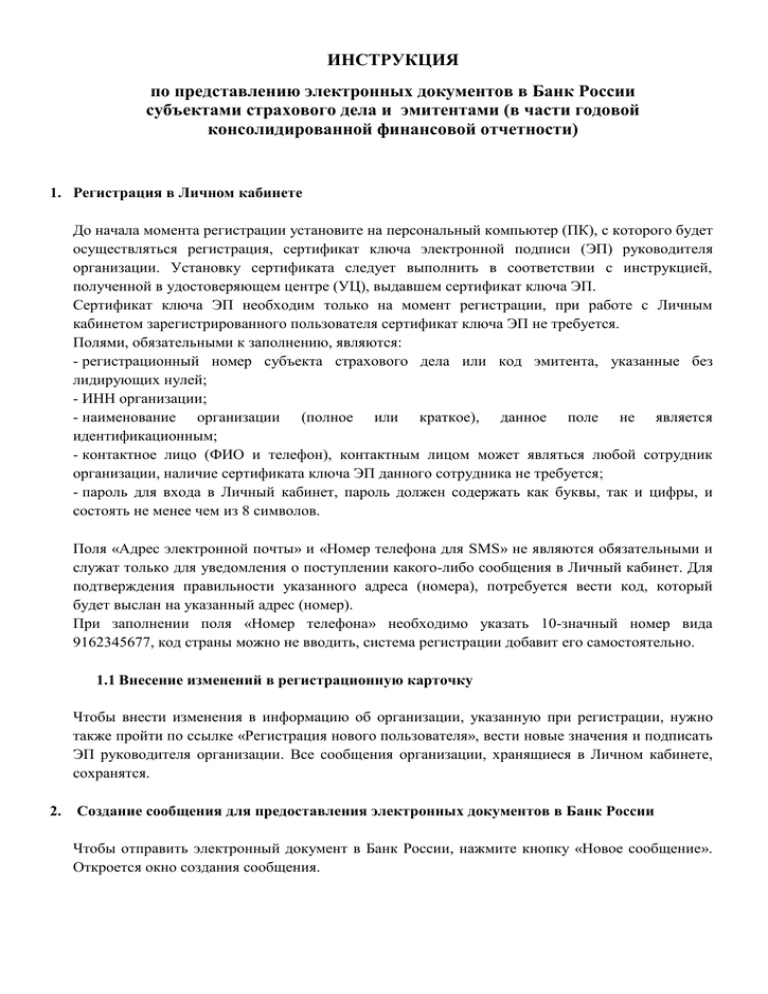
ИНСТРУКЦИЯ по представлению электронных документов в Банк России субъектами страхового дела и эмитентами (в части годовой консолидированной финансовой отчетности) 1. Регистрация в Личном кабинете До начала момента регистрации установите на персональный компьютер (ПК), с которого будет осуществляться регистрация, сертификат ключа электронной подписи (ЭП) руководителя организации. Установку сертификата следует выполнить в соответствии с инструкцией, полученной в удостоверяющем центре (УЦ), выдавшем сертификат ключа ЭП. Сертификат ключа ЭП необходим только на момент регистрации, при работе с Личным кабинетом зарегистрированного пользователя сертификат ключа ЭП не требуется. Полями, обязательными к заполнению, являются: - регистрационный номер субъекта страхового дела или код эмитента, указанные без лидирующих нулей; - ИНН организации; - наименование организации (полное или краткое), данное поле не является идентификационным; - контактное лицо (ФИО и телефон), контактным лицом может являться любой сотрудник организации, наличие сертификата ключа ЭП данного сотрудника не требуется; - пароль для входа в Личный кабинет, пароль должен содержать как буквы, так и цифры, и состоять не менее чем из 8 символов. Поля «Адрес электронной почты» и «Номер телефона для SMS» не являются обязательными и служат только для уведомления о поступлении какого-либо сообщения в Личный кабинет. Для подтверждения правильности указанного адреса (номера), потребуется вести код, который будет выслан на указанный адрес (номер). При заполнении поля «Номер телефона» необходимо указать 10-значный номер вида 9162345677, код страны можно не вводить, система регистрации добавит его самостоятельно. 1.1 Внесение изменений в регистрационную карточку Чтобы внести изменения в информацию об организации, указанную при регистрации, нужно также пройти по ссылке «Регистрация нового пользователя», вести новые значения и подписать ЭП руководителя организации. Все сообщения организации, хранящиеся в Личном кабинете, сохранятся. 2. Создание сообщения для предоставления электронных документов в Банк России Чтобы отправить электронный документ в Банк России, нажмите кнопку «Новое сообщение». Откроется окно создания сообщения. Полем, обязательным для заполнения, является поле «Кому». Заполнение поля осуществляется посредством выбора из списка, появляющегося по нажатию кнопки. Поле «Тема» заполнится автоматически после заполнения поля «Кому», для отчетности – в соответствии с Инструкцией по заполнению конкретного вида отчетности. Тело сообщения заполнять не обязательно. В левом нижнем углу находится кнопка , позволяющая прикрепить zip-архив, содержащий электронные документы. Размер сформированного пакета с электронными документами не должен превышать 200 Мб, в связи с чем рекомендуется применять разрешение не более чем 600 DPI. После того, как все поля будут заполнены, проверьте корректность сообщения с помощью кнопки «Проверить», находящейся в верхнем меню окна. Данная функция позволяет выявить такие ошибки, как: - неверное имя файла вложения; - отсутствие ЭП. После проверки сообщение может быть отправлено (кнопка «Отправить»). Отправленное сообщение окажется в папке «Отправленные». 3. Информация об отправленном электронном документе Дальнейшая информация об отправленных электронных документах будет поступать в папку «Входящие» Личного кабинета. Это сообщения о ходе получения электронных документов, о результатах проверки корректности ЭП, соответствия структуры представленных XML-файлов требованиям нормативных документов (для отчетности), комплектности представленных файлов (для отчетности), о регистрации представленных электронных документов. Уведомление о доставке новых сообщений будет поступать на адрес электронной почты или сотовый телефон, если это было указано при регистрации в Личном кабинете. Итоговым сообщением, информирующем о принятии электронного документа, является сообщение: «Была зарегистрирована в системе электронного документооборота. Дата регистрации:XX.XX.XXXX Входящий номер:XXXXXXX/XXXX» Если в Личный кабинет поступило сообщение об ошибке, требуется исправить указанную ошибку и сформировать новое сообщение, т.к. электронные документы, содержащие нарушения в требованиях формата файлов, комплектности или ЭП, рассматриваться не будет. Выход Для выход из Личного кабинета используйте ссылку «Выход», находящуюся в правом верхнем углу.